- Wir sind Cricut
- Cricut Geräte
-
Cricut erleben
Jetzt anmelden
Digitale Live-Events
Mehr InfoOffline Events
- Inspiration
- Produkte kaufen
In unserer neuen Reihe stellen sich Creator aus der Cricut Community vor und teilen DIY Tutorials mit dir. In unserem ersten Post lernst du Maike Liebert kennen und bekommst eine Anleitung für eine Karte mit Prägung!

Wer bist du und worum geht es in deiner kreativen Arbeit?
Mein Name ist Maike Lieberth und ich bin 31 Jahre alt. Ich kombiniere in meiner Arbeit den Cricut mit Handlettering und dem Erstellen eigener Plotterdateien. Dabei zeichne und schreibe ich vieles direkt digital auf meinem iPad. Ich gebe verschiedene Workshops in diesen Bereichen, habe einen eigenen Etsy-Shop und vor Kurzem mein erstes eigenes E-Book „Cricut Design Space - Schritt für Schritt durch das Programm“ veröffentlicht.
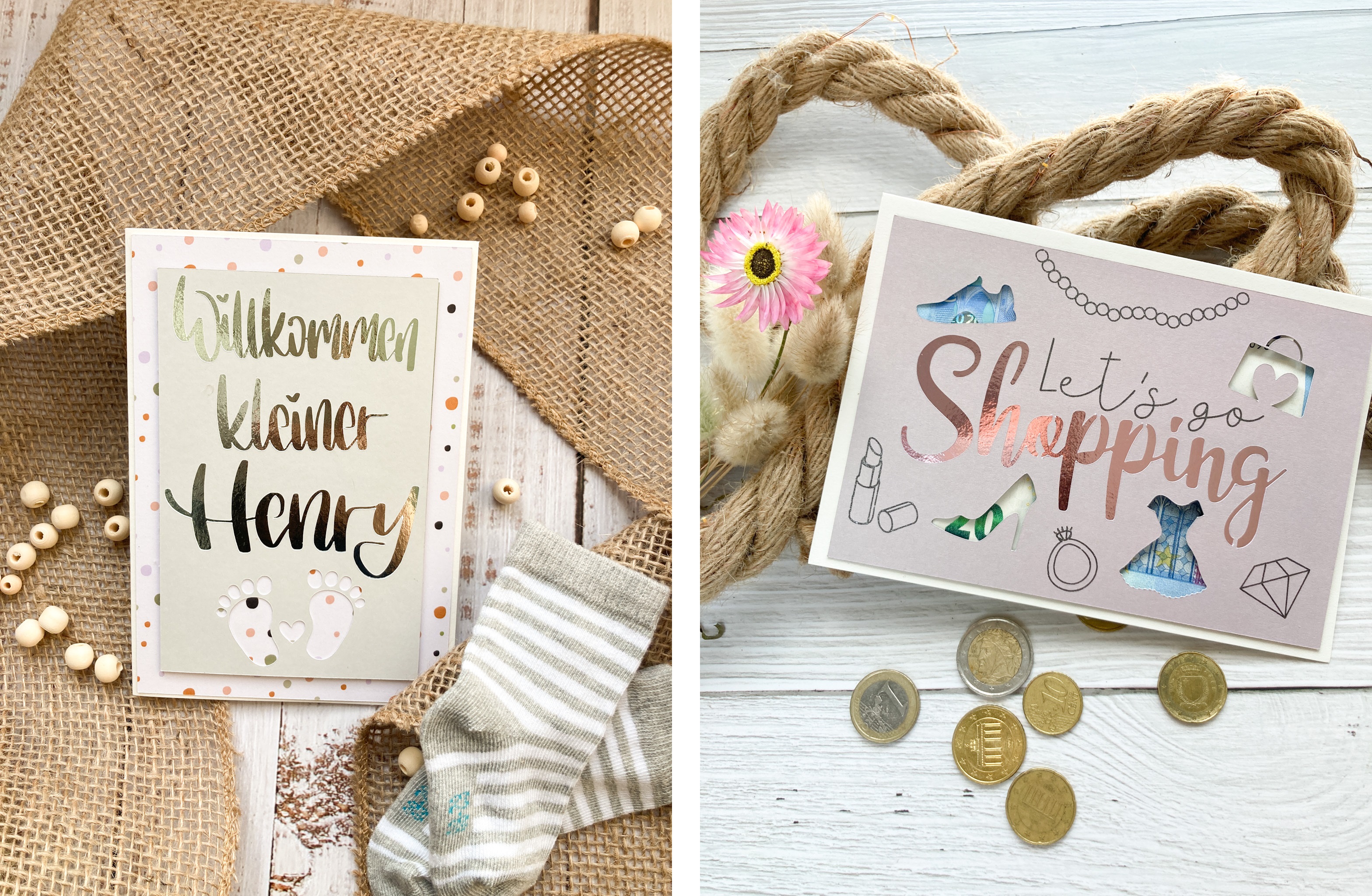
 Wie lange arbeitest du schon mit deinem Cricut und wie bist du dazu gekommen?
Wie lange arbeitest du schon mit deinem Cricut und wie bist du dazu gekommen?
Meinen ersten Maker habe ich 2020 gekauft und arbeite seitdem fast täglich mit den Cricut Produkten. Die Cricut-Familie hat sich bis heute um den Joy, Maker 3 und allen drei Größen an Pressen erweitert. Seit 2021 darf ich regelmäßig auch Content für Cricut erstellen und seit diesem Sommer gehöre ich als Cricut Ambassador zum Workshopteam von Cricut.
 Was ist dein liebstes Projekt, was du bisher mit deinem Cricut gemacht hast?
Was ist dein liebstes Projekt, was du bisher mit deinem Cricut gemacht hast?
Das ist sehr schwierig zu beantworten, weil es schon so viele geworden sind. Die tollsten Momente mit Cricut hatte ich beim Besuch im Cricut Shop Berlin, zur Vorstellung der neuen Pressen. Auch das Muttertagsevent mit Cricut im Bauhaus Frechen, wo wir vor Ort tolle Blumentöpfe gestaltet haben, ist definitiv eines meiner Highlights.

 Was sind deine kreativen Pläne für die Zukunft?
Was sind deine kreativen Pläne für die Zukunft?
Zukünftig werde ich weiter, viele kreative Workshops zu verschiedenen Themen geben und zusätzlich noch einige kreative Projekte umsetzten. Natürlich arbeite ich weiter, an tollen Beiträgen, die euch die Cricut-Welt noch besser erklären. Das macht mir nämlich am meisten Spaß.
 Mit welchen Cricut Maschinen und Produkten arbeitest du am Liebsten und warum?
Mit welchen Cricut Maschinen und Produkten arbeitest du am Liebsten und warum?
Mein absoluter Liebling ist der Cricut Maker 3. Ich liebe die vielen Möglichkeiten, die der Maker 3 bietet. Man kann so viele verschiedene Materialien damit bearbeiten. Perfekt für die vielen kreativen Ideen in meinem Kopf und auch meinen Etsy-Shop. Die Tassenpresse sorgt dafür, dass individuelle Tassen zu meinen neuen Lieblingsgeschenken für Freunde und Familie geworden sind.
 Hast du Tipps für Cricut Newbies, die sich an ihre ersten Projekte heranwagen?
Hast du Tipps für Cricut Newbies, die sich an ihre ersten Projekte heranwagen?
Wichtig ist, dass man sich vor den Projekten mit dem Programm und auch den verschiedenen Materialien beschäftigt. Schaut euch Tutorials an und Tipps und Trick im Internet an. Vielleicht hilft euch auch der ein oder andere Post auf meinem Instagramkanal. So spart man sich Fehlversuche und auch Material. Es gibt in Design Space auch extra Anfängerprojekte, mit denen man super starten kann.

Maike hat für euch eine Karte zum Nachmachen gestaltet, in der das Prägewerkzeug und die Perforationsklinge genutzt werden. Mit diesen Tools kann man tolle Effekte auch Papier erstellen. Sie gehören zu den sogenannten Quickwap-Werkzeugen und sind nur mit Maker-Modellen kompatibel. Das Prägewerkzeug inklusive Gehäuse findest du hier und die Perforationsklinge inklusive Gehäuse hier. Hast du bereits ein Quickswap-Gehäuse, brauchst du lediglich die Prägespitze und die Perforationsklinge.


Du findest dieses und viele weitere Projekte in meinem Design Space Profil. Hier geht es direkt zum Kartenprojekt, das so bereits fertig erstellt und zum Nachmachen bereit ist. Wenn du es aber selber erstellen willst, kommen hier die einzelnen Schritte:
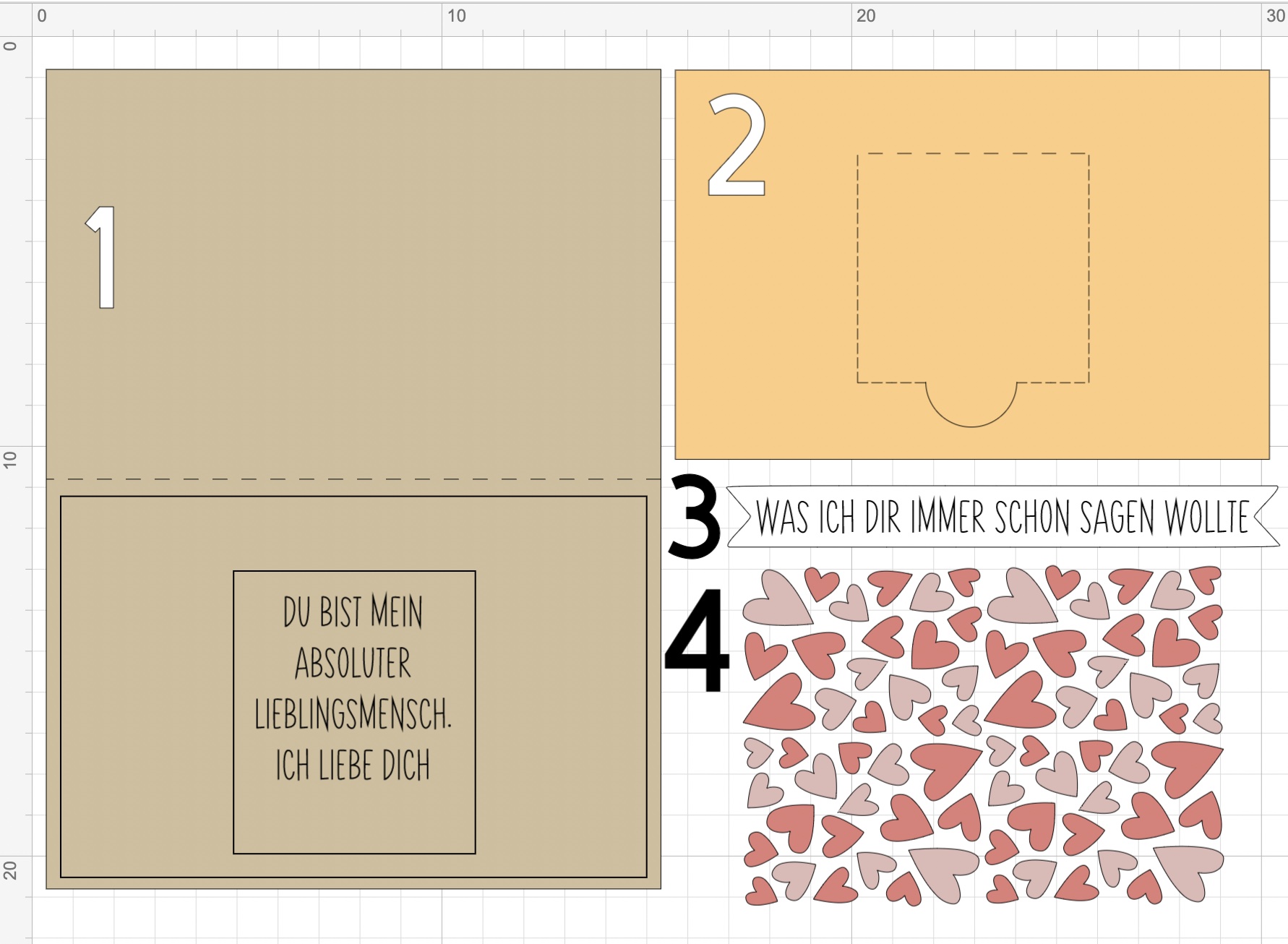
 Das Projekt besteht aus 4 Teilen.
Das Projekt besteht aus 4 Teilen.
Teil 1- Kartenrohling:
Lege ein Rechteck mit den Maßen 20x15 cm an. Zusätzlich brauchst du eine Falzlinie mit 15 cm Länge. Diese legst du genau in die Mitte der Karte. Nutze hierzu das Ausrichten-Werkzeug und wähle „mittig ausrichten“. Damit du nachher weißt, wo du die obere Karte positionieren willst, kannst du dir ein Hilfsrechteck (9,3x14,3 cm) zeichnen lassen. Auch für die Positionierung der Überraschungsbotschaft habe ich ein Hilfsrechteck (5,9 x 6,9 cm) eingezeichnet. Beide Rechtecke stellst du unter „Betrieb“ auf „Stift“. Die Hilfsrechtecke werden nachher nicht mehr sichtbar sein, sobald die obere Karte auf deinen Kartenrohling geklebt wird. Jetzt kannst du noch deinen Text in der Mitte anpassen. Hier habe ich die Schriftart „BFC Seashell Necklace“ genutzt. Zum Schluss habe ich die Kartenfarbe noch auf weiß eingestellt. Jetzt solltest du alle Ebenen verbinden.
 Teil 2 - Obere Karte:
Teil 2 - Obere Karte:
Die obere Karte besteht aus einem Rechteck (9,5 x 14,5 cm). Auf dieser Karte entsteht jetzt die Klappe, unter der sich nachher die Überraschungsbotschaft nachher versteckt. Für die Klappe brauchst du insgesamt 4 Perforationslinien (2x 5 cm, 2x 1,5 cm). Zusätzlich brauchst du noch die runde Lasche. Auch diese findest du unter den Formen. Um deine Klappe abzuschließen, brauchst du oben eine weitere Linie mit 5 cm, welche allerdings auf „Falzen“ eingestellt werden muss. Daraus bastelst du dir deine Klappe. Alle Teile dieser Karte, kannst du verbinden. Achte darauf, dass dein Hilfsrechteck und die Klappe dieser Karte von der Position übereinstimmen.
 Teil 3 - Banner:
Teil 3 - Banner:
Das Banner dient dazu, eine kleine Ankündigung zu machen. Hier habe ich die selbe Schriftart verwendet. Das Banner findest du unter dem #M87819B3. Ich habe das Schlösschen geöffnet, um die Größe auf 13,5x1,5 cm anzupassen. Für die Farbe habe ich ebenfalls weiß gewählt. Also die selbe Farbe, wie bei dem Kartenrohling. Verbinde die Schrift mit dem Banner.
 Teil 4 - Prägemuster
Teil 4 - Prägemuster
Das Herzmuster findest du unter dem #M39F0F050. Ich habe es im Anschluss von „schneiden“ auf „prägen“ umgestellt und auch hier die Größe (14,2 x 9,17 cm) an die obere Karte angepasst. Zwar ändern sich ein wenig die Proportionen, was aber in diesem Fall nicht sonderlich auffällt. Lege das Muster jetzt mittig auf die obere Karte (Teil 2) und verbinde beide Teile miteinander.

Klicke jetzt auf herstellen. Wenn du alles passend verbunden hast, solltest du 2 Matten angezeigt bekommen. Das Banner und den Kartenrohling sowie die obere Karte mit der Klappe. Folge jetzt den Anweisungen in der Herstellung.
Deine Einzelteile sind jetzt fertig und du musst nur noch alles zusammenkleben.
Kleb zuerst das Banner auf die obere Karte.
Danach klebst du die Karte auf den Rohling. Schau dabei, dass das Hilfsrechteck an keiner der Seiten rausschaut.
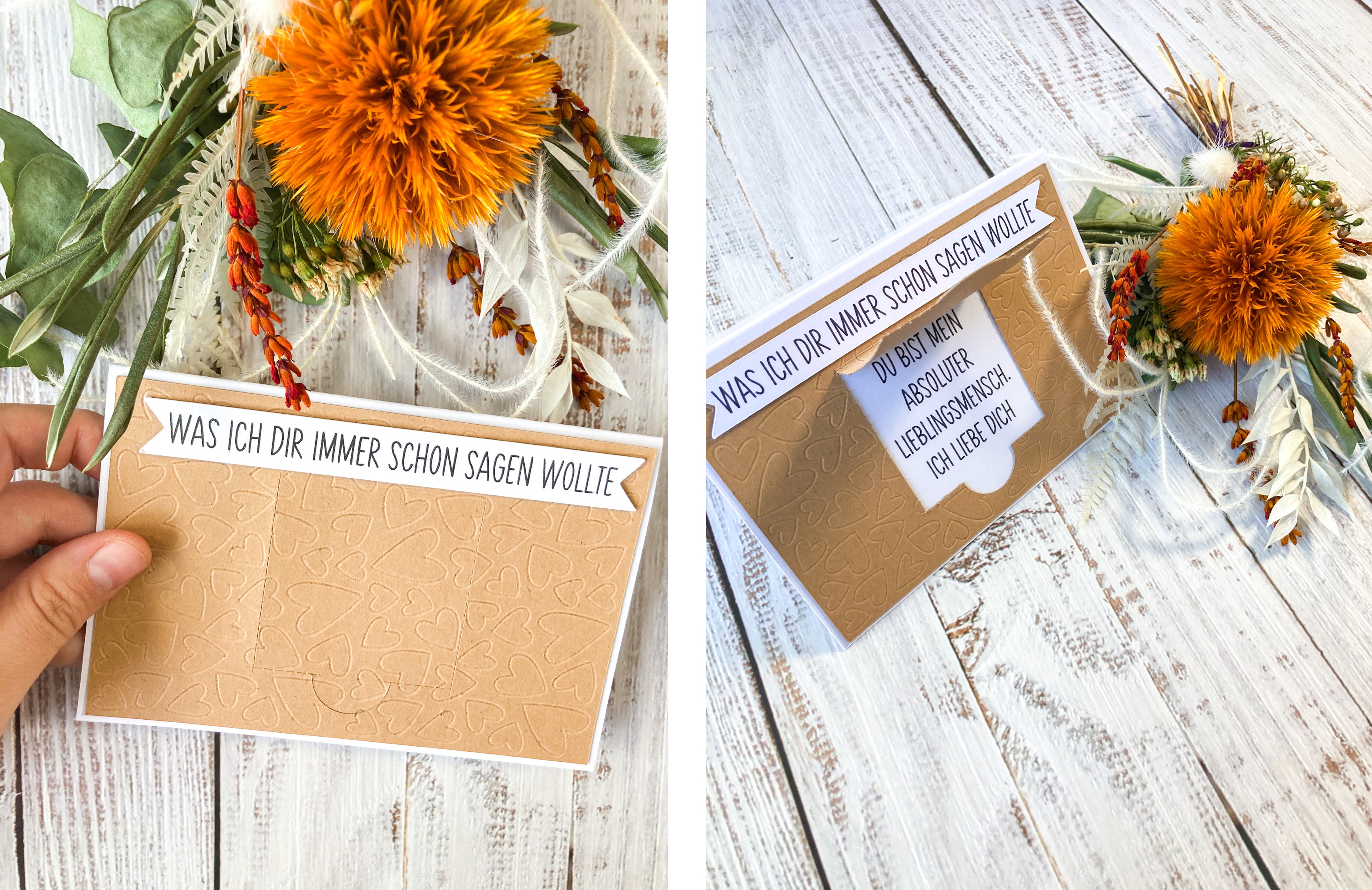
Und fertig ist deine Karte!
Maike und das Cricut Team wünschen dir ganz viel Spaß beim Nachmachen :)